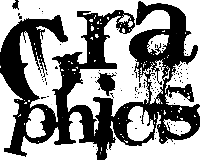Few of us have the skills to create our own fonts. Fortunately, there are tons of free text fonts available on sites like DaFont1001 Free Fonts or Fontex. Once you have downloaded your favorites, you’ll need to figure out how to install those fonts. Here’s a basic guide on how to install fonts on Windows, Linux and Mac.
在尝试安装所有字体之前,请先解压缩/解压缩所有字体,最好将其放到单独的文件夹中。如果选择手动安装过程,则可以将文件直接解压缩到相应的字体文件夹中。确保删除最终包含的文本文件,这些文件不属于该文件夹。
Windows 支持的字体:
TrueType OpenType PostScript类型1(需要Adobe Type Manager(ATM)或ATM Deluxe; Windows XP和更高版本附带) Windows位映射FON 在XP下安装过程:
关闭所有应用程序。 选择字体文件并将其复制进入C:\ Windows \ Fonts文件夹。 XP下的替代安装过程:
关闭所有应用程序。 转到> “开始"菜单>“控制面板"(“外观和主题")>“字体"。 从>“字体"文件夹菜单中打开>“文件">“安装新字体..."。 浏览字体,然后单击“>"。单击确定以安装。 在Vista和7下安装过程:
关闭所有应用程序。 右键单击要删除的字体文件。已安装。 将弹出一个菜单,选择>安装。 。 在Vista和7下的替代安装过程:
关闭所有应用程序。 转到>“开始"菜单>“控制面板"( >外观和个性化)>字体。 右键单击字体列表,然后从菜单中选择>安装新字体...。 浏览字体,然后单击>确定。 Ubuntu Linux 支持的字体:
TrueType 要为单个用户安装的安装过程:
关闭所有应用程序。 打开> / home文件夹。 在菜单中,依次打开>查看和>显示隐藏文件。 您现在将看到> .fonts文件夹。如果没有,请创建该文件夹。 将字体文件复制到> .fonts文件夹中。 要为所有用户安装的安装过程:
关闭所有应用程序。 将字体保存在>桌面上的单独文件夹中,例如 打开>终端并启动命令> sudo cp -R〜/ Desktop / newfonts / usr / share / fonts 可选:使用命令> sudo fc-重建字体缓存cache -f -v Damian撰写了一篇有关如何在Ubuntu Linux中安装Microsoft文本字体的详尽文章。
Mac OS X 支持的字体:
Multiple Master(OS 10.2 +) TrueType 数据叉TrueType(DFont; OS X + ) OpenType PostScript类型1(需要ATM或ATM Deluxe; OS X附带) 在Mac OS X下安装过程:
关闭所有应用程序。 打开包含要安装字体的文件夹。 选择要安装的字体。 拖动并 在Mac OS 10.3+下使用FontBook的安装过程:
关闭所有应用程序。 打开包含要安装的字体的文件夹。 双击字体图标 FontBook打开,您可以预览字体。 要只为您安装,请单击>“安装字体"按钮。 要为所有内容安装用户,选择>首选项,然后将>默认安装位置从>用户更改为>计算机,然后单击>安装字体按钮。 故障排除 我希望上述指南已经足够详尽,但是您仍然可能会遇到问题。以防万一,这里是一些最常见问题的可能解决方案。
字体未显示在程序中。
确保已安装支持的字体格式。 在安装新字体之前退出所有程序。 在安装新字体之后重新启动程序。 如果重新启动程序失败,请重新启动操作系统。 字体是否安装在正确的文件夹中? 是否显示或打印文本?
Mac:< / em>要正确查看和打印PostScritp类型1字体,必须使用ATM。 PostScript类型1字体由两个文件组成:PFB(打印机字体二进制)和PFM(打印机字体规格)。必须同时安装这两种字体,才能使这些字体在屏幕和打印中正确显示。 字体不适用于在经典模式(Mac)下运行的应用程序。
将Macintosh TrueType或Macintosh PostScript中的字体安装到经典系统文件夹内的fonts文件夹中。 字体仅适用于安装了该字体的用户(Mac,Linux)。 <
Mac: 确保将字体安装在系统库字体文件夹中,而不是/Users/username/Library/Fonts。Linux: 确保字体已安装到系统文件夹中。有关详细信息,请参见说明,最终重复该过程。现在您知道如何安装新字体了,您是否要问自己在哪里可以找到它们?马克(Mark)写了一篇有关5种优秀的免费字体下载资源的文章,该文章也适用于Linux和Mac。
您最喜欢什么字体或字体?
图片来源:nookiez